猫无线网络怎么设置(TP-Link TL-WDR7800路由器设置上网方法)
Posted
篇首语:山高有攀头,路远有奔头。本文由小常识网(cha138.com)小编为大家整理,主要介绍了猫无线网络怎么设置(TP-Link TL-WDR7800路由器设置上网方法)相关的知识,希望对你有一定的参考价值。
猫无线网络怎么设置(TP-Link TL-WDR7800路由器设置上网方法)
TP-Link TL-WDR7800路由器的正确连接方法、上网设置、无线WiFi设置等问题内容。一台新购买回来的TP-Link TL-WDR7800路由器,或者是刚恢复出厂设置后的TL-WDR7800路由器,要连接Internet上网,需要按照下面悟途网小编的步骤来进行设置。
1、正确连接TL-WDR7800路由器
2、设置电脑IP地址
3、设置TL-WDR7800路由器

第一步、正确连接TL-WDR7800路由器
1、宽带是电话线接入时
用户需要准备2根网线,TP-Link TL-WDR7800路由器的WAN口连接ADSL Modem(宽带猫);RT-S8路由器LAN(1、2、3、4)接口中任意一个,连接电脑,连接示意图如下:
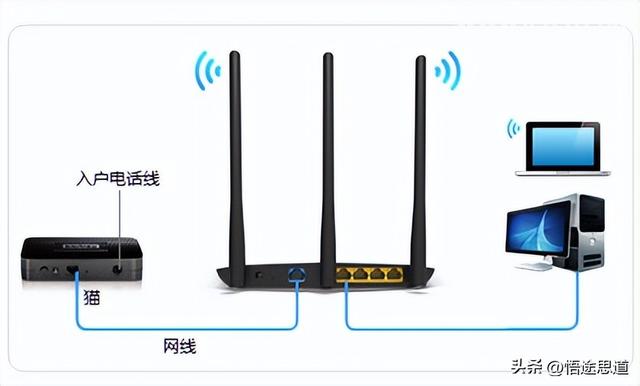
2、宽带是光纤接入时
用户需要准备2根网线,TP-Link TL-WDR7800路由器的WAN口连接光猫;RT-S8路由器LAN(1、2、3、4)接口中任意一个,连接电脑,连接示意图如下:

3、宽带是入户网线接入时
用户需要准备1根网线,TP-Link TL-WDR7800路由器的WAN口连接运营商提供的入户网线;RT-S8路由器LAN(1、2、3、4)接口中任意一个,连接电脑,连接示意图如下:
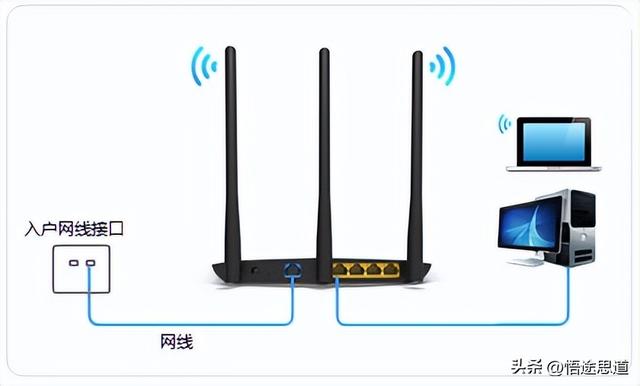
注意问题:
(1)、正确连接TP-Link TL-WDR7800路由器后,电脑暂时不能上网了;当路由器设置联网成功后,电脑自动就可以上网了。
(2)、设置路由器的时候,不需要电脑能够上网,只要电脑连接到路由器LAN(1、2、3、4)口中的任意一个,电脑就能够进入路由器设置界面,设置路由器联网的。这个涉及到局域网通信原理,不要问为什么,按照教程操作就可以了。
(3)、另外,请确保用来连接电脑-路由器;路由器-猫(光猫)的网线是可以正常使用的;如果网线有问题,可能会导致无法登录到TP-Link TL-WDR7800的设置界面,或者设置后无法上网的问题。
(4)、请严格按照上面介绍的方法,连接TP-Link TL-WDR7800无线路由器;不要自作聪明,更改连接方式。
第二步、设置电脑IP地址
在设置TP-Link TL-WDR7800路由器上网之前,需要需要先把电脑IP地址设置为:自动获取(动态IP),如下图所示。
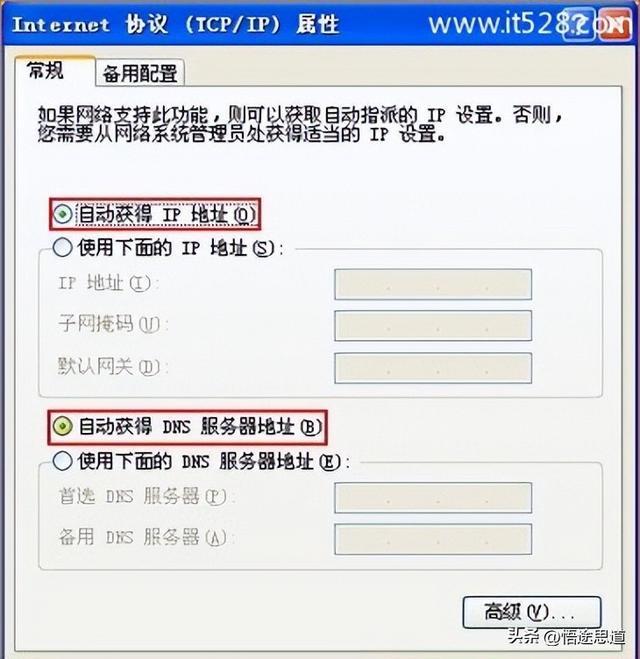
第三步、设置TL-WDR7800路由器
1、登录设置页面:
在浏览器的地址栏中输入:tplogin.cn,然后按下回车键——>在“设置密码”框中设置管理密码——>并在“确认密码”中再次输入——>点击 确定。
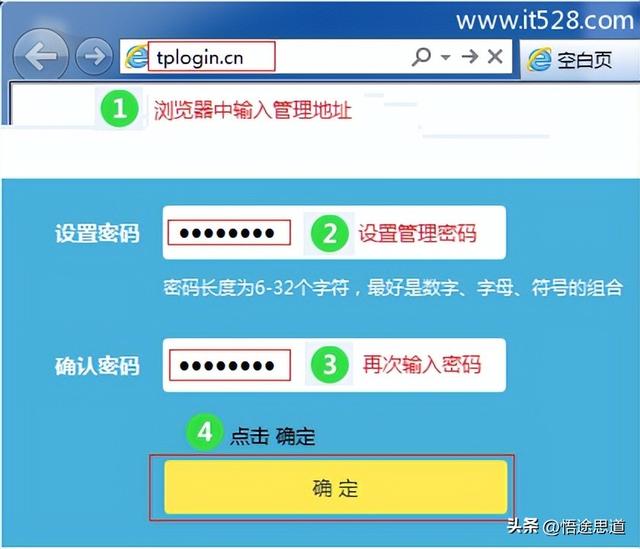
注意问题:
(1)、如果之前已经设置了登录密码,则在浏览器中输入tplogin.cn回车后,会自动弹出输入密码的登录界面,用户输入密码后会进入到设置界面,如下图所示。
(2)、如果用户忘记了设置的登录密码,只能够把TL-WDR7800路由器恢复出厂设置,然后重新设置登录密。
2、上网设置
在“上网方式”下有3个选项:宽带拨号、自动获得IP地址、固定IP地址。这个地方需要根据用户的宽带类型(上网环境)来选择,下面教大家如何判断自己的宽带类型。
(1)、宽带拨号上网
在开通宽带的时候,运营商会提供一个宽带账号、宽带密码给用户,在未使用路由器的时候,电脑上需要使用“宽带连接”程序,填写宽带账号、密码进行拨号,拨号成功后,电脑就能上网。
如果你的情况和上诉的一致,那么这里就应该选择“宽带拨号”——>填写宽带运营商提供的宽带账号、宽带密码——>点击“下一步”。
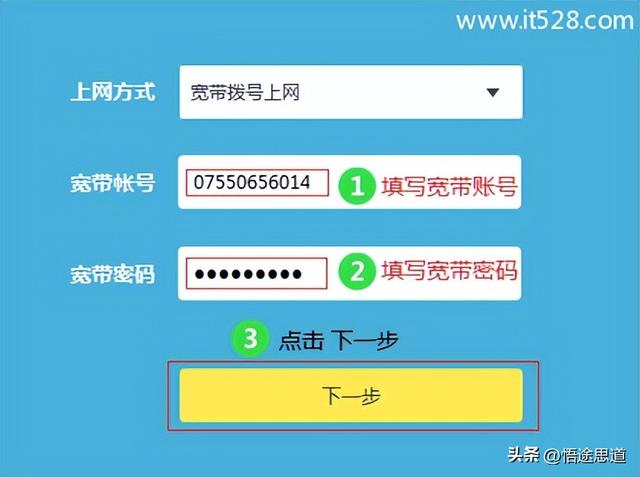
(2)、自动获得IP地址
自动获得IP地址这种上网方式,在未使用路由器的时候,只需要把宽带网线(猫)连接到电脑上,电脑的IP地址设置为自动获得,如下图所示,这时候电脑就可以正常上网了。
如果你的上网情况和上面描述的一致,这里请选择“自动获得IP地址”,然后“下一步”。
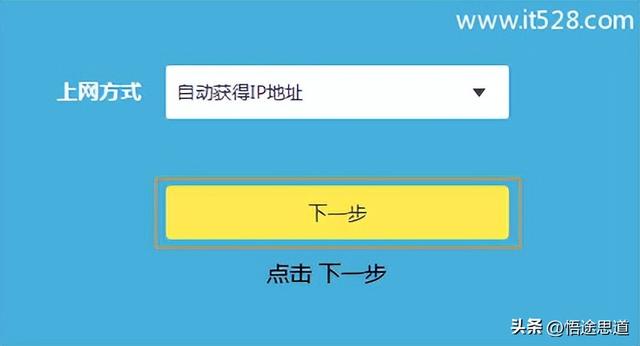
(3)、固定IP地址
在开通宽带的时候,运营商会提供一个IP地址、子网掩码、网关、2个DNS给用户;在未使用路由器的时候,需要在电脑本地连接中填写宽带运营商提供的IP、子网掩码、网关、DNS,如下图所示,然后电脑就可以上网了。
如果你的情况和上面描述的一致,这里请选择“固定IP地址”,然后填写IP地址、子网掩码、网关、DNS,如下图所示
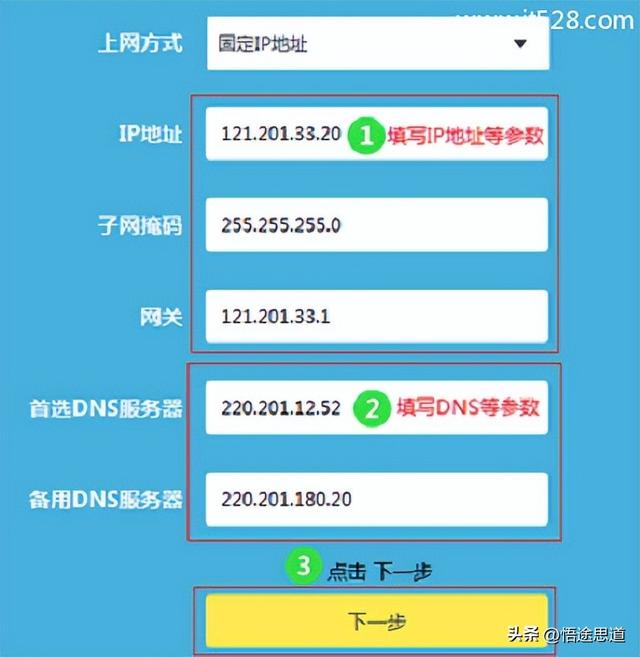
3、无线设置
分别在“2.4G无线设置”、“5G无线设置”选项下,设置“无线名称”和“无线密码”——>点击“确定”。
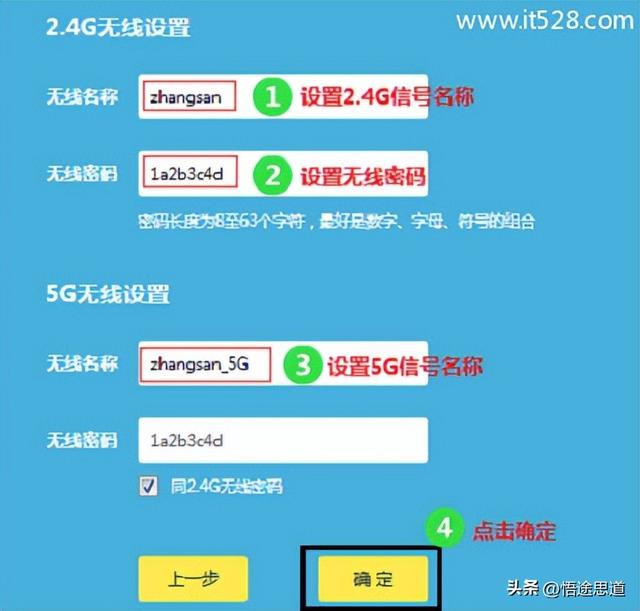
注意问题:
(1)、无线名称,建议用字母、数字来设置,切勿使用中文;因为某些手机、笔记本的无线网卡不支持中文,会出现搜索不到中文名称的WiFi信号。
(2)、无线密码,建议用大小写字母、数字、符号的组合来设置,且长度不得小于8位,以便保证无线WiFi的安全。
4、设置TP-Link ID
点击“创建免费的TP-Link ID”
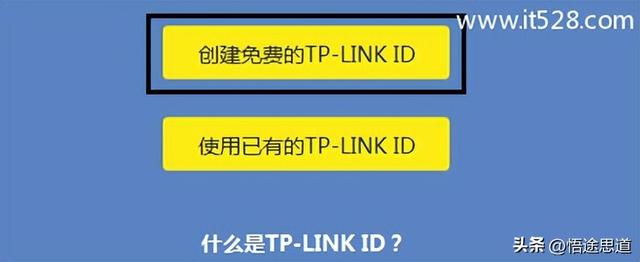
温馨提示:
TP-LINK ID是用来将路由器连接到云服务器,进行在线升级、应用安装等管理ID。
5、使用您的手机号码或者邮箱进行创建,并设置对应的管理密码。如下图所示:
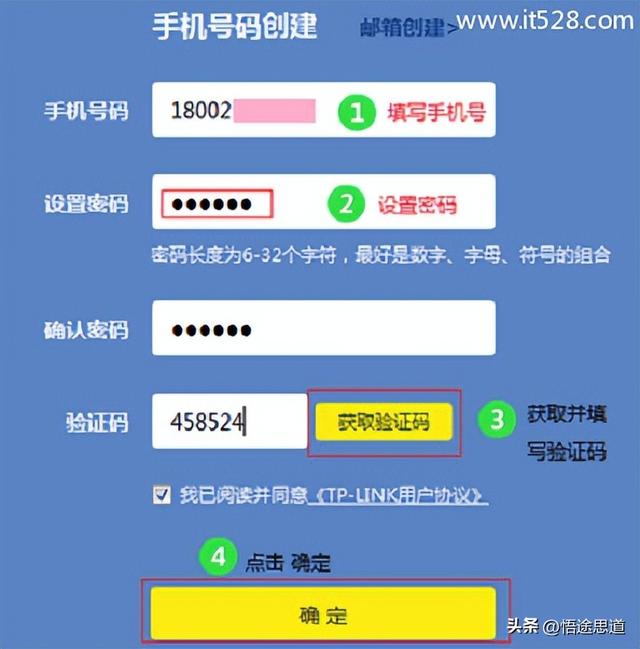
第四步、检查设置是否成功
请按照下图介绍的内容,判断你的TL-WDR7800路由器上网设置是否成功。

易错点分析:
(1)、TL-WDR7800路由器连接错误。TL-WDR7800路由器的WAN口,一定要连接猫(入户网线);1、2、3、4中任意一个接口,连接电脑。
(2)、“上网方式”选择错误。上网方式,由用户办理的宽带业务类型决定,或者是用户的网络环境决定,请根据上文的介绍,正确判断你自己的上网方式。
(3)、宽带账号、宽带密码填写错误。当“上网方式”是:宽带拨号时,需要填写运营商提供的 宽带账号、宽带密码,如果填写错误,是不能上网的。
源文来自TP-Link TL-WDR7800路由器设置上网方法_悟途网更多路由器问题欢迎访问~
相关参考
普联(TP-Link)无线信号扩展器怎么设置?家里的路由器WiFi信号覆盖不足,买了一个TP-Link的无线信号扩展器。要让这个无线信号扩展器,去扩展原来路由器上的WiFi信号,应该怎么设置?TP-Link的无线扩展器类型、型号比较多,不同...
普联路由器怎么设置上网(普联(TP-LINK)WiFi短信验证流程说明)
...对餐饮店、民宿等非常简单的场景做示例说明。1、单个无线网络热点方案该方案适用于较小范围的空间使用,对于用户来说,在原有网络的基础上,只需要增加一台TP-Link商用无线路由器设备即可,应用成
无线交换机如何设置(TP-LINK商用路由器搭配三层交换机、AC、AP的配置实例)
...:1、酒店各个区域实现无线覆盖,分为员工和访客两个无线网络,员工网络包含有线和无线两部分;2、三层交换机划分VLAN,将设备管理、员工、访客、
智能控制器怎么调试(TP-LINK无线ap和AC控制器配置使用知道,wifi覆盖方案指导)
在中型及以上无线网络环境中,我们一般都会搭配无线ap和AC控制器。AC控制器能自动发现所有工作在瘦AP(FITAP)模式下的TP-LINKAP,并对AP进行统一配置和管理。例如新安装一批AP需要实现无线覆盖,通过AC统一管理AP,为员工提供...
无线路由器哪个牌子好(7款路由器口碑对比:小米易掉线,获差评推荐TP-Link、360、荣耀)
...的7款100~200元的路由器进行了分析和评价。口碑对比品牌TP-Link、荣耀路由、小米路由器、360安全路由、腾达、D-Link、水星口碑对比指标外观、信号、稳定、穿墙、设置口碑对比结果1、360安全路由、TP-Link、荣耀路由这3款路由器信...
...,比较个性,没有配备有线网卡,只能用WIFI。偏偏家里无线网络质量不佳,到了晚上“高峰期”电视盒子总是在缓存数据,根本看不了电视。最初我以为是中国移动提供的网络在“高峰期”存在问题,可后来在这段时间测试发...
...么设置?很多用户都比较关心这个问题,下面本文用一台TP-Link无线路由器为例进行演示,介绍路由器上进行手机上网的设置方法。注意问题:路由器的品牌不同、同一品牌不同型号的无线路由器,禁止手机上网时的设置可能有...
新款无线路由器(可贴墙的纸片路由你见过吗?TP-Link普联推出AX3000双频Wi-Fi 6无线路由器)
近日,TP-Link推出了一款外观可以说是“叹为观止的薄”的路由器——AX3000双频Wi-Fi6无线路由器,但是它“虽然有着浅薄身板,但是信号非凡”,满血WiFi-6+支持5G双频Mesh,使得它任意户型都适用,预售到手仅需329,有需要的读者...
有线网卡和无线网卡哪个快(TP-Link推出新款网卡TX201:支持最高25Gbps网速)
...高网速依旧还需要一款额外的PCIe网卡,针对这些需求,TP-Link就在最近又推出了一款PCIe网卡,名为TX201。这款无线网卡能支持最高2.5G的有线连接速度,通过PCIe接口与设备进行连接,能更好地为PC、NAS等设备进行内网或外网的高速...